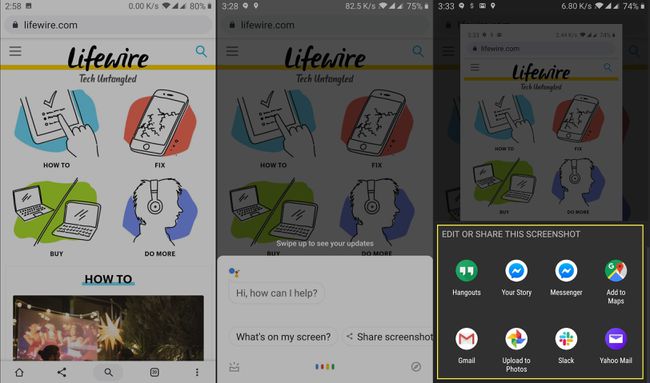Kā uzņemt ekrānuzņēmumu operētājsistēmā Android
Būs daudz reižu, kad, iespējams, vēlēsities kaut ko tālrunī atrasto kopīgot ar draugu vai vienkārši vēlaties saglabāt vēlākam datumam, piemēram, ceļojuma maršruta kopiju. Izmantojot Android Ekrānuzņēmuma funkcija ļauj viegli izveidot ekrānā redzamā satura kopiju, lai jūs varētu ātri saglabāt informāciju savā ierīcē vai nosūtīt to draugam. Par laimi, tas ir viegli lietojams rīks. Lūk, kā uzņemt ekrānuzņēmumu Android tālruņos, izmantojot vairākas dažādas metodes.
Šīs darbības ekrānuzņēmumu uzņemšanai operētājsistēmā Android attieksies uz lielāko daļu ierīču, tostarp Google Pixel tālruņi, tālruņi, kuros darbojas jaunākās Android versijas, un pat Android planšetdatori. Dažas no šīm metodēm darbosies arī Samsung ierīcēs, taču, iespējams, vēlēsities arī uzzināt kā uzņemt ekrānuzņēmumus Samsung ierīcēs.
Kā uzņemt ekrānuzņēmumu operētājsistēmā Android: pirmā aparatūras metode
Nospiediet un turiet Jauda un Skaļums uz leju pogas apmēram vienu sekundi.
Pagaidiet, līdz displejs reaģē, apstiprinot, ka ekrānuzņēmums ir uzņemts. Ja audio ir ieslēgts, var tikt atskaņota kameras aizvara skaņa.
Pārskatiet savu ekrānuzņēmumu, meklējot to paziņojumu panelī. No turienes varat to viegli kopīgot vai izdzēst.
Kā uzņemt ekrānuzņēmumu operētājsistēmā Android: 2. aparatūras metode
Ja ir grūti vienlaikus nospiest barošanas un skaļuma samazināšanas pogas, varat izmantot citu metodi, lai Android ierīcē izveidotu ekrānuzņēmumu. Tomēr tas nav tik ātri, tāpēc, ja mēģināt uzņemt ekrānuzņēmumu ar noteiktu videoklipa punktu, nedaudz attiniet to atpakaļ, lai sagatavotos.
Turiet nospiestu Jauda nospiediet pogu apmēram vienu sekundi, līdz tiek parādīta izvēlne.
Izvēlieties Ekrānuzņēmums opciju no uznirstošās izvēlnes.
-
Pārskatiet savu ekrānuzņēmumu, meklējot to paziņojumu panelī.
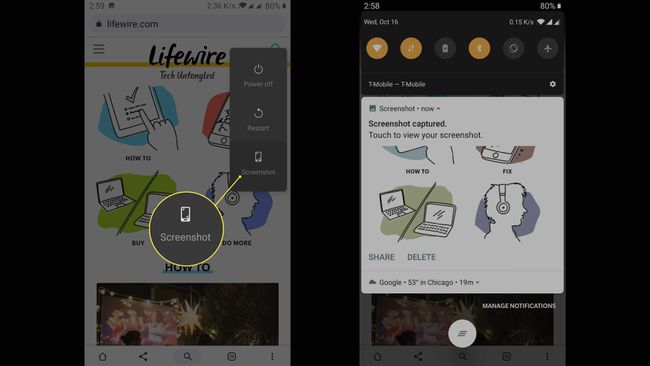
Kā uzņemt ekrānuzņēmumu operētājsistēmā Android: brīvroku režīms, izmantojot Google palīgu
Visbeidzot, ja vēlaties tālrunī uzņemt ekrānuzņēmumu, tam nepieskaroties, jaunākās Android versijas ļaus to izdarīt, izmantojot Google palīgs. Tātad Android ierīcē ir pieejams brīvroku veids, kā uzņemt ekrānu. Jums vienkārši jāpārliecinās, ka jums ir iestatīt Google palīgu ierīcē ar piekļuvi ekrānam. Šī metode ir arī sarežģīta laika ziņā, tāpēc tā ir labāka, lai tvertu statisku vizuālo attēlu ekrānuzņēmumus, nevis videoklipus.
Aktivizējiet Google palīgu, izmantojot balss komandu (noklusējums ir "Labi, Google"). Tādējādi ekrānā tiks parādīts Google asistenta pārklājums, taču tas nebūs ekrānuzņēmuma daļa.
Sakiet Google asistentam:Uzņemiet ekrānuzņēmumu." Google asistents uzņems ekrānuzņēmumu no visa ekrāna zem pārklājuma. Ja atskaņojat videoklipu, tas var apturēt videoklipu. YouTube gadījumā Google palīgs apturēs videoklipu, parādot atskaņošanas vadīklas ekrānā, taču ekrānuzņēmumā atskaņošanas vadīklas netiks iekļautas.
-
Izvēlieties kādu no darbību opcijām. Google palīgs automātiski nesaglabās ekrānuzņēmumu, tāpēc jums tas būs jādara Augšupielādēt pakalpojumā Photos, Saglabāt Diskā, vai atlasiet citu opciju, lai to kopīgotu tieši.